Koşullu Biçimlendirme ile Verileri Otomatik Renklendirme
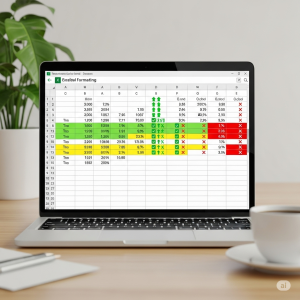
Excel’de büyük veri tablolarında önemli verileri öne çıkarmanın en hızlı yollarından biri koşullu biçimlendirme kullanmaktır. Bu özellik sayesinde hücrelerdeki belirli koşullara uyan değerler otomatik olarak renklendirilebilir, ikonlarla işaretlenebilir veya özel biçimlerle vurgulanabilir. Böylece verileri görsel olarak yorumlamak çok daha kolay olur.
Bu yazıda koşullu biçimlendirme nedir, nasıl uygulanır ve örnek senaryolarla nasıl etkili kullanılır, adım adım anlatıyoruz.
Koşullu Biçimlendirme Nedir?
Koşullu biçimlendirme, hücrelerdeki verilere belirlenen kurallar doğrultusunda renk, simge veya özel format uygular. Hücre değeri değiştiğinde biçimlendirme de otomatik olarak güncellenir.
Temel Uygulama: Değere Göre Renklendirme
Örnek: 70’in üzerindeki notları yeşile boyama
-
Hücre aralığını seçin (örneğin A2:A20).
-
Giriş > Koşullu Biçimlendirme > Hücre Kurallarını Vurgula > Büyüktür seçeneğine tıklayın.
-
Açılan kutuya 70 yazın.
-
İstenilen renk stilini seçin ve Tamam’a basın.
Özel Kurallarla Biçimlendirme
Birden fazla koşul ekleyebilir veya özel formüller tanımlayabilirsiniz.
Örnek: Sınavdan 50’nin altında not alanları kırmızıya boyamak
-
Hücreleri seçin.
-
Koşullu Biçimlendirme > Yeni Kural > Hücre Değerini Kullan adımını seçin.
-
Kuralı belirleyin: Düşüktür > 50
-
Biçimlendirmeden kırmızı rengi seçin.
Formülle Koşullu Biçimlendirme
Karmaşık durumlarda formül de kullanılabilir.
Örnek: Hem “Elma” hem de “Yeşil” olan satırları renklendirmek
-
Satır aralığını seçin (örneğin A2:B20).
-
Koşullu Biçimlendirme > Yeni Kural > Formül Kullanarak seçin.
-
Formülü girin:
-
İstediğiniz biçimi ayarlayın.
Simge Kümeleri ve Veri Çubukları
Koşullu biçimlendirme sadece renk değil, ikon ve çubuk da ekler.
-
Veri Çubukları: Hücredeki değere göre doluluk çubuğu gösterir.
-
Renk Ölçekleri: En düşükten en yükseğe renk geçişi uygular.
-
Simge Kümeleri: Durum göstergesi ekler (oklar, daireler vb.).
Nerelerde Kullanılır?
-
Performans raporlarında kritik değerlerin vurgulanması
-
Satış hedeflerinin tutturulup tutturulmadığının gösterilmesi
-
Not çizelgelerinde geçer/kalan ayrımı
-
Stok seviyelerinin takibi
Daha fazla detay için Microsoft’un Koşullu Biçimlendirme rehberine göz atabilirsiniz.
Bu içeriği paylaş;

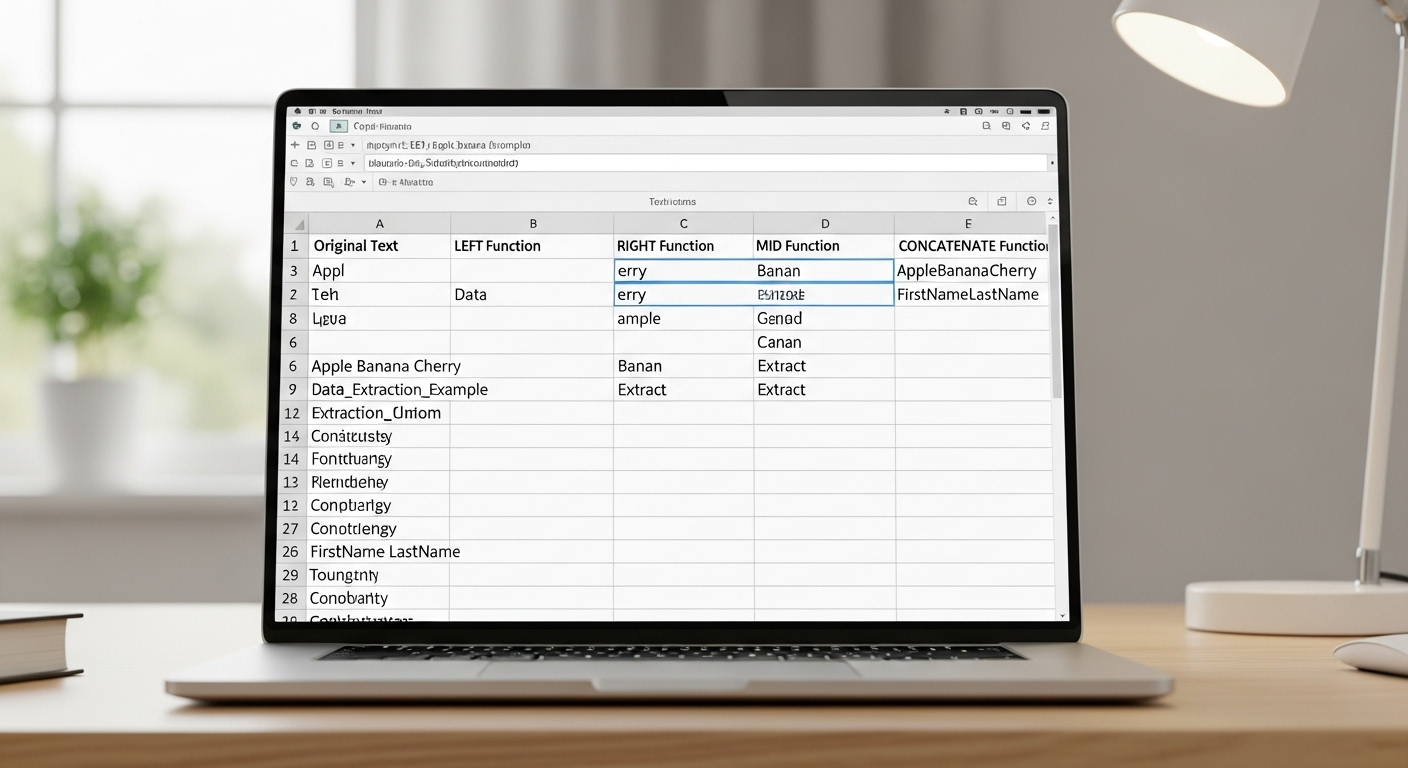
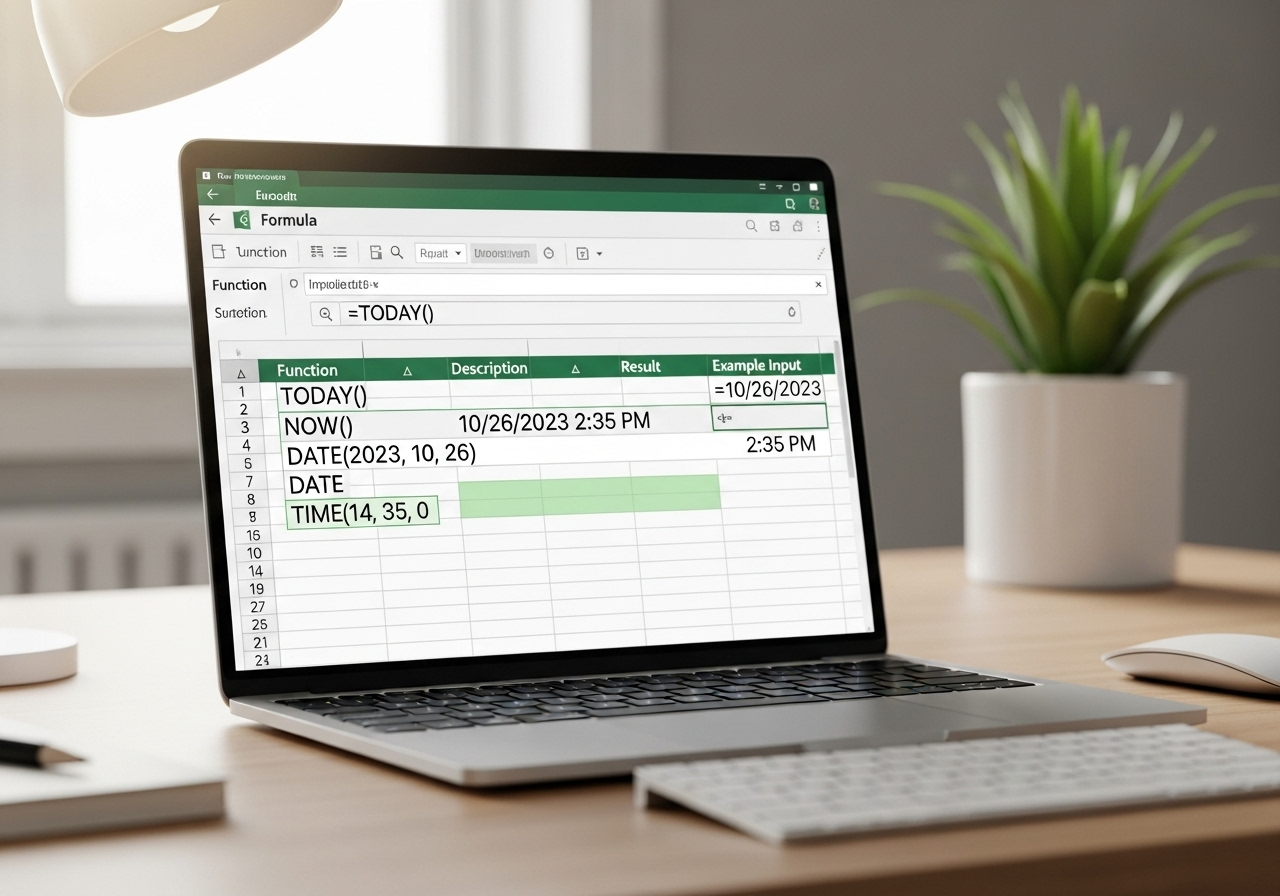
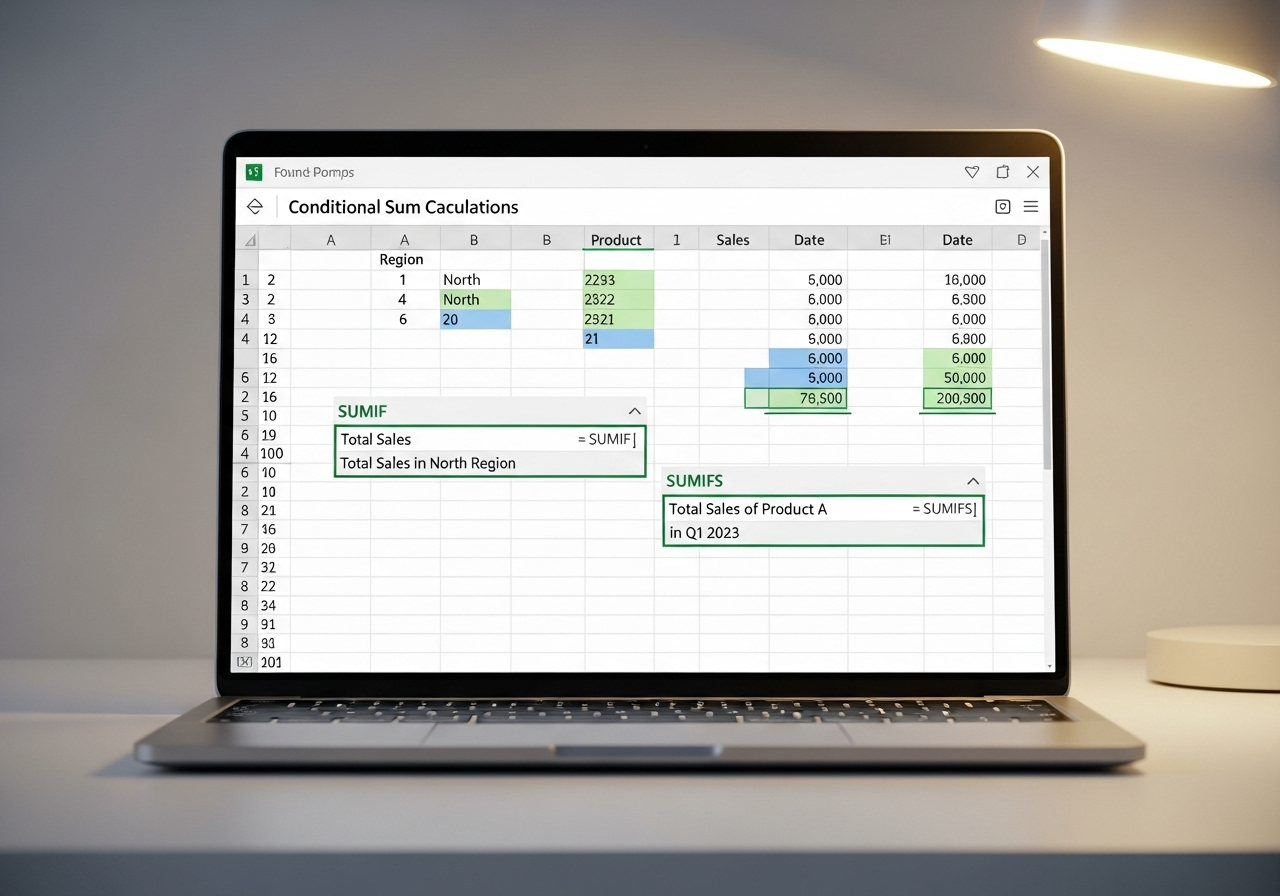
Yorum gönder